三星note4眼睛图标怎么取消?屏幕智能开启关闭怎么关闭?
三星Note4作为一款经典的旗舰机型,其系统界面中的“眼睛图标”通常与“智能保持屏幕常亮”功能相关,该功能通过前置摄像头检测用户是否注视屏幕,若检测到用户在看手机,屏幕会保持常亮状态,避免频繁锁屏,但部分用户可能因隐私保护、误触发或耗电等问题,希望取消该图标,以下是详细的操作步骤及注意事项,帮助您轻松关闭“眼睛图标”及相关功能。

通过“设置”菜单关闭智能保持屏幕常亮功能
“眼睛图标”是“智能保持屏幕常亮”功能的可视化提示,关闭该功能即可同时隐藏图标,具体操作如下:
- 进入设置界面:在手机主屏幕或应用列表中,找到并点击“设置”图标(齿轮形状)。
- 定位显示设置:向下滑动设置菜单,找到“显示”选项(部分机型可能位于“设备维护”或“系统”下),点击进入。
- 关闭智能保持功能:在“显示”菜单中,查找“智能保持屏幕常亮”或类似名称的选项(英文标识为“Smart stay”),点击开关按钮将其关闭,关闭后,“眼睛图标”会立即从状态栏消失。
通过下拉通知栏快速关闭(部分机型支持)
部分三星Note4系统版本允许通过通知栏快捷开关控制该功能:
- 下拉通知栏:从屏幕顶部向下滑动,打开通知面板(可展开为快捷设置栏)。
- 查找功能开关:在快捷设置项中,寻找“智能保持”或“眼睛图标”对应的开关,点击关闭,若未显示,可点击“编辑”或“+”号按钮,在弹出的功能列表中添加该开关。
检查第三方应用干扰
若上述方法无效,可能是第三方应用启用了类似功能:
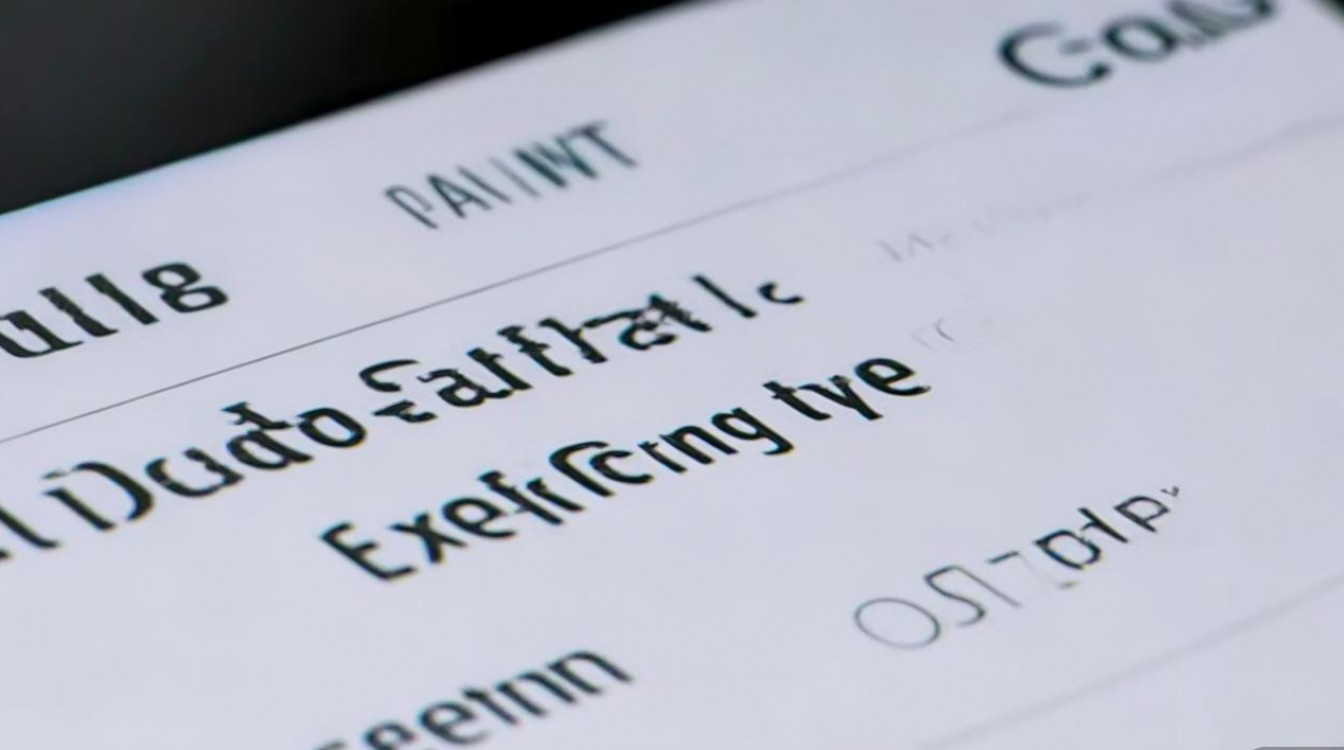
- 检查辅助功能应用:进入“设置”-“辅助功能”-“已安装的应用”,查看是否有第三方工具(如屏幕常亮应用、手势控制软件等)开启了“注视保持”功能,关闭相关权限或卸载试。
- 安全软件设置:若安装了手机管家或安全软件,进入其“权限管理”或“工具箱”,关闭“智能亮屏”相关选项。
系统更新或恢复出厂设置(极端情况)
若因系统故障导致图标异常,可尝试以下操作:
- 更新系统:进入“设置”-“软件更新”,检查是否有可用的新版本系统,升级可能修复功能异常。
- 恢复出厂设置:备份重要数据后,进入“设置”-“备份和重置”-“恢复出厂设置”,注意此操作会清除手机内所有数据,需谨慎操作。
功能关闭后的效果说明
关闭“智能保持屏幕常亮”后,手机将不再通过前置摄像头检测用户视线,屏幕会在设定的“休眠时间”后自动锁屏,耗电可能略有降低,但需手动唤醒屏幕,若需临时常亮屏幕,可通过“设置”-“显示”-“屏幕超时”调整休眠时间,或使用第三方常亮应用(需注意权限管理)。
相关功能对比说明
| 功能名称 | 作用场景 | 耗电影响 | 关闭方式 |
|---|---|---|---|
| 智能保持屏幕常亮 | 阅读或观看视频时避免屏幕熄灭 | 中等 | 设置-显示-智能保持关闭 |
| 屏幕超时 | 控制屏幕无操作后的休眠时间 | 低 | 设置-显示-屏幕超时调整 |
| 第三方常亮应用 | 强制保持屏幕常亮(如充电时) | 高 | 卸载应用或关闭权限 |
相关问答FAQs
Q1:关闭“眼睛图标”后,前置摄像头是否仍会工作?
A1:不会。“智能保持屏幕常亮”功能关闭后,前置摄像头仅在解锁、人脸识别(若支持)或自拍时启动,不会持续监测视线,无需担心隐私泄露。
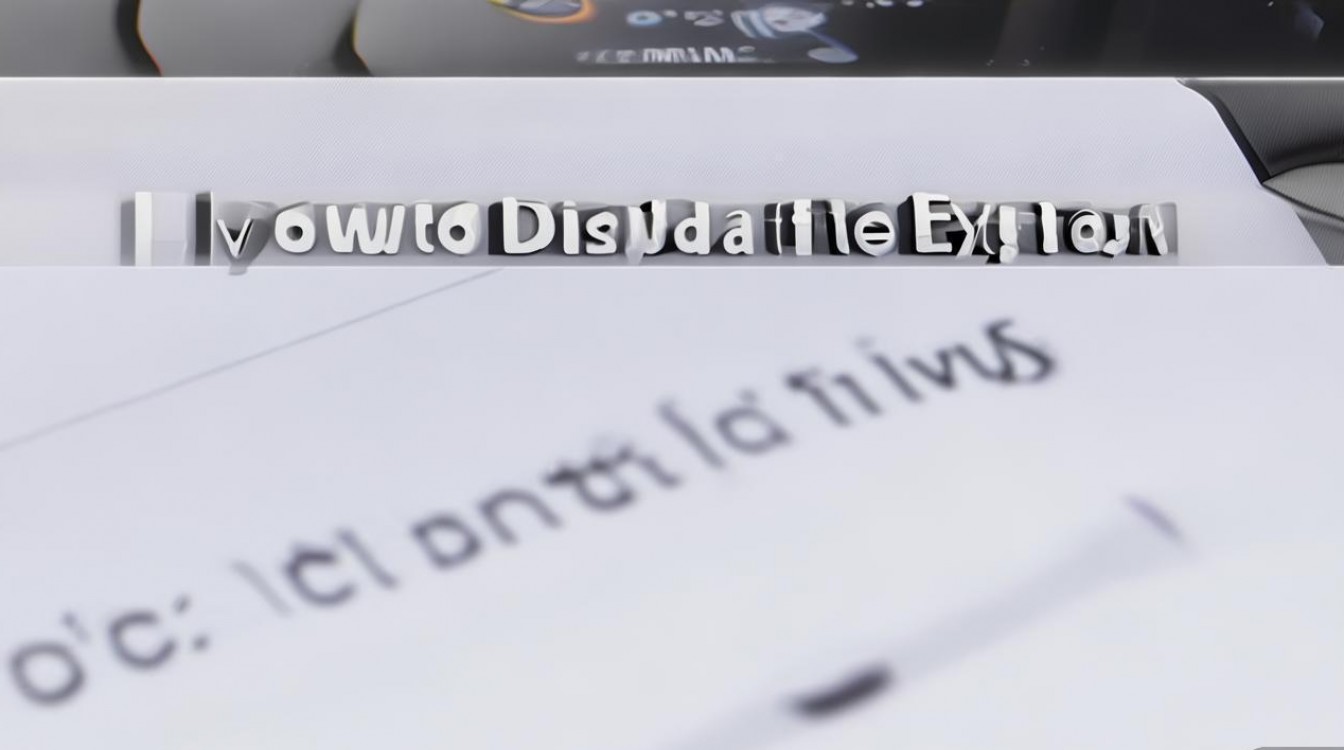
Q2:如何判断“眼睛图标”是否完全关闭?
A2:关闭功能后,状态栏不再显示眼睛图标,若图标仍出现,可重启手机或检查是否有第三方应用(如“悬浮窗”工具)强制显示,必要时恢复出厂设置。
版权声明:本文由环云手机汇 - 聚焦全球新机与行业动态!发布,如需转载请注明出处。












 冀ICP备2021017634号-5
冀ICP备2021017634号-5
 冀公网安备13062802000102号
冀公网安备13062802000102号